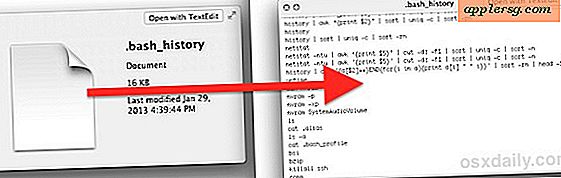วิธีการปิดใช้งาน "คุณแน่ใจหรือไม่ว่าคุณต้องการเปิดไฟล์นี้?" กรอบข้อความเตือนใน Mac OS X
"[ชื่อ] เป็นแอพพลิเคชันที่ดาวน์โหลดมาจากอินเทอร์เน็ต คุณแน่ใจหรือไม่ว่าต้องการเปิด? "
 ใน Mac OS X รุ่นใหม่คุณอาจสังเกตเห็นว่าเมื่อคุณดาวน์โหลดไฟล์จากเว็บและไปที่เปิดคุณจะได้รับคำแนะนำบางอย่างพร้อมบรรทัดคำเตือนว่าแอ็พพลิเคชันได้รับการดาวน์โหลดจาก อินเทอร์เน็ตและขอยืนยันว่าคุณต้องการเปิดหรือไม่
ใน Mac OS X รุ่นใหม่คุณอาจสังเกตเห็นว่าเมื่อคุณดาวน์โหลดไฟล์จากเว็บและไปที่เปิดคุณจะได้รับคำแนะนำบางอย่างพร้อมบรรทัดคำเตือนว่าแอ็พพลิเคชันได้รับการดาวน์โหลดจาก อินเทอร์เน็ตและขอยืนยันว่าคุณต้องการเปิดหรือไม่
นี่คือ Mac OS X เพียงแค่ปลอดภัยซึ่งโดยทั่วไปเป็นสิ่งที่ดีสำหรับผู้ใช้ส่วนใหญ่ แต่ถ้าคุณรู้อยู่เสมอว่าคุณกำลังดาวน์โหลดอะไรที่สำคัญอาจเป็นเรื่องที่ปลอดภัยสุดเหวี่ยง สำหรับผู้ใช้ที่ต้องการหยุดข้อความเหล่านี้คุณสามารถปิดกล่องโต้ตอบคำเตือนได้ด้วยการเปลี่ยนเป็นบรรทัดคำสั่งและสตริงการเขียนค่าเริ่มต้น เราจะแสดงวิธีปิด (และเปิดอีกครั้ง) หากคุณไม่ต้องการให้ข้อความดังกล่าวปรากฏ
วิธีปิด "แอพพลิเคชันที่ดาวน์โหลดจากอินเทอร์เน็ต" คำเตือนใน OS X ที่มีการเขียนค่าเริ่มต้น
คุณสามารถปิดใช้งานข้อความกักกันนี้โดยการเรียกใช้ Mac Terminal และพิมพ์คำสั่งต่อไปนี้:
defaults write com.apple.LaunchServices LSQuarantine -bool NO
จากนั้นคุณจะต้องรีบูตเครื่อง (แม้ว่าการฆ่า Finder จะทำงานได้ดี) เพื่อให้การเปลี่ยนแปลงมีผล
นี้มีการเปลี่ยนแปลงเป็นครั้งคราวหลังจากที่ได้รับการแนะนำให้รู้จักกับ OS X Leopard ผ่าน Snow Leopard, Mountain Lion และ Mavericks แม้ OS X Yosemite จะมีคำเตือนแม้ว่า OS X เวอร์ชันใหม่จะง่ายขึ้นเพียงแค่สลับคำเตือนโดยไปที่ GateKeeper ในแผงกำหนดลักษณะความปลอดภัยบน Mac ของคุณ

การใช้ Gatekeeper ยังสามารถหลีกเลี่ยงการแจ้งเตือนเหล่านี้ได้แบบไม่ใช้งานเพียงครั้งเดียว
วิธีเปิดใช้คำเตือนกักกันไฟล์ดาวน์โหลดใหม่ใน OS X ด้วยการเขียนค่าดีฟอลต์
หากต้องการย้อนกลับและรับข้อความกักกันไฟล์ให้พิมพ์:
defaults write com.apple.LaunchServices LSQuarantine -bool YES
อีกครั้งคุณต้องรีบูต (หรือฆ่า Finder) เพื่อให้มีการเปลี่ยนแปลงกลับ